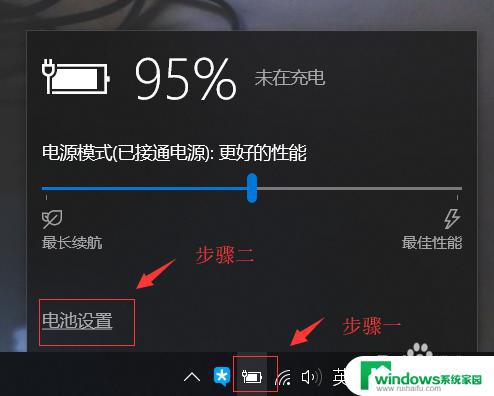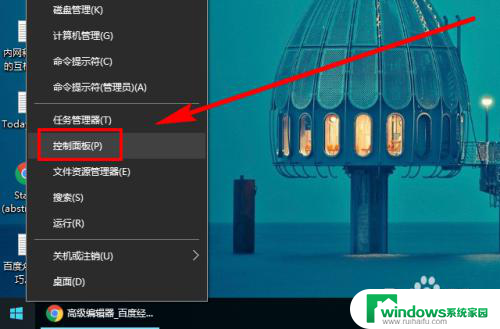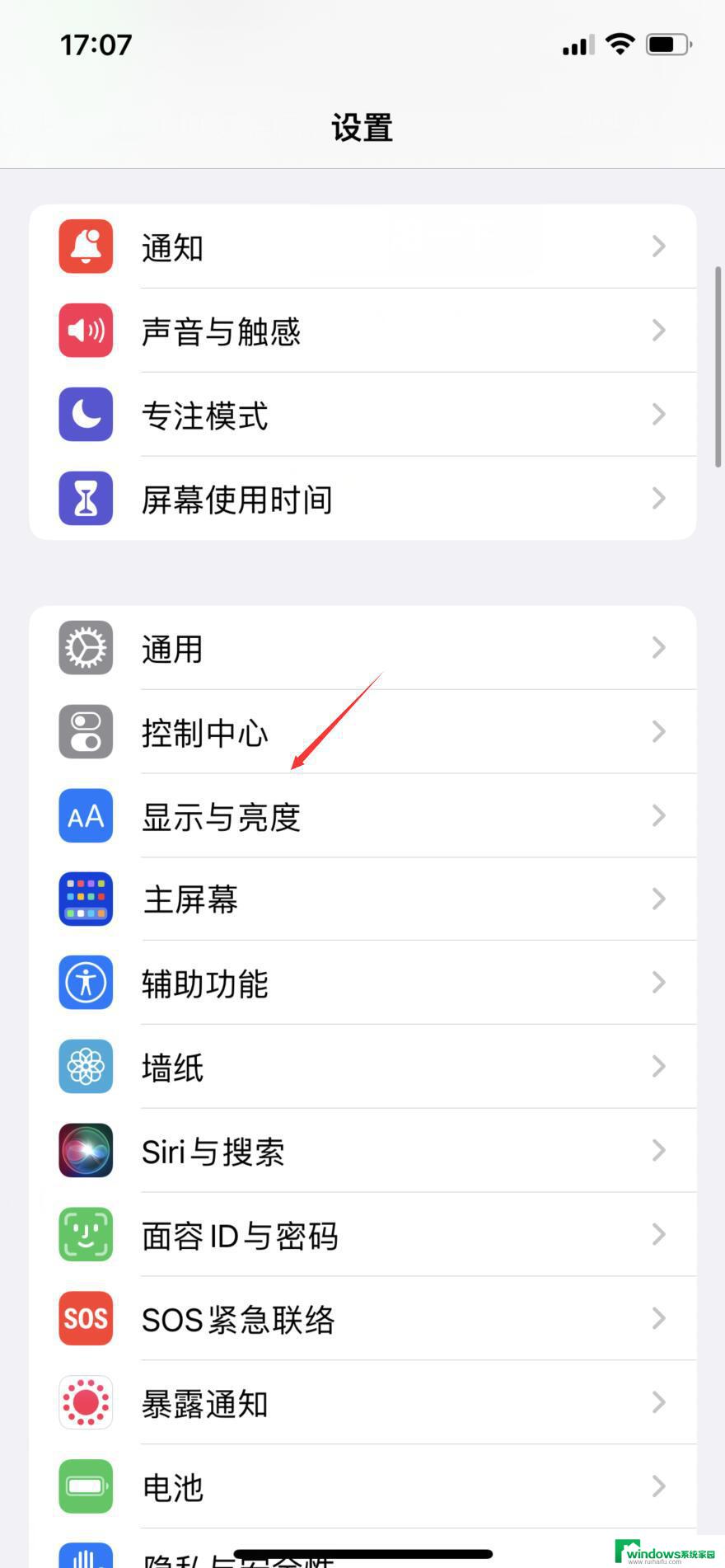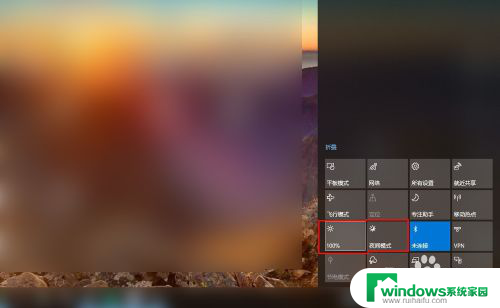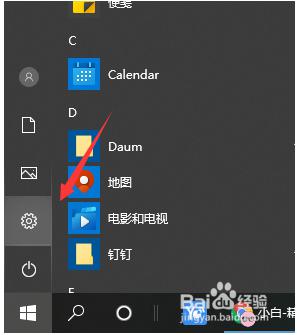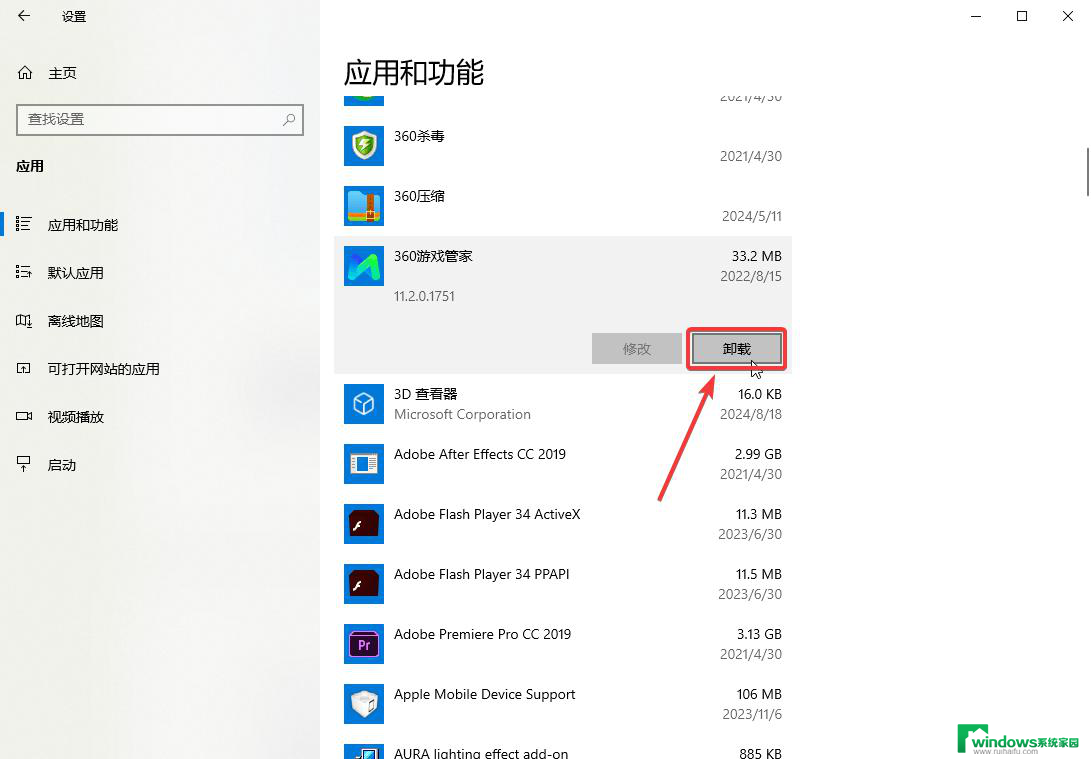Win10系统亮度调节在哪里?快速查找方法!
win10系统亮度调节在哪里,Win10系统作为现今最为流行的操作系统,其简单实用的特点备受用户青睐,其中Win10系统中的亮度调节功能更是方便实用,帮助我们更好的保护眼睛。那么Win10系统中的亮度调节到底在哪里呢?下面就让我们一起来了解一下!
找回方法如下:
1、用鼠标右键点击桌面左下角的开始按钮,在弹出的菜单中选择“设置”菜单项。
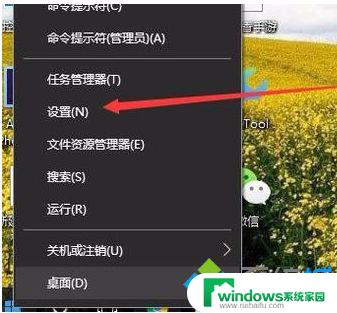
2、这时会打开Windows10的设置窗口,点击窗口中的“系统”图标。
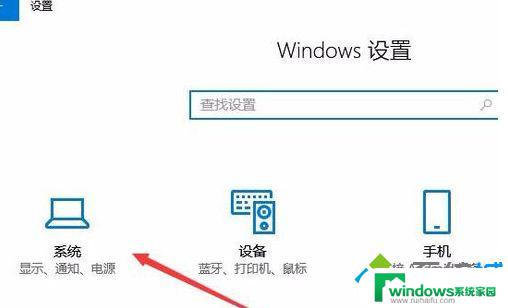
3、在打开的Windows系统设置窗口中,点击左侧边栏的“显示”菜单项。在右侧窗口中点击“显示适配器属性”快捷链接。
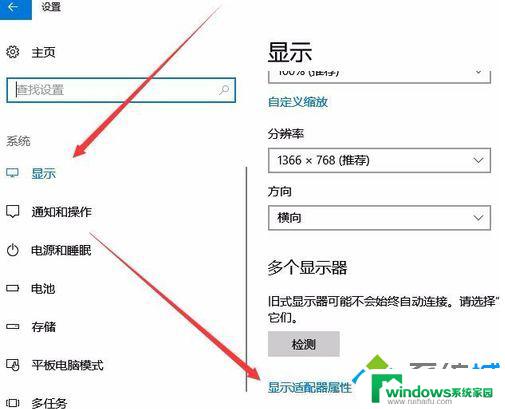
4、这时就会打开显卡的属性窗口,点击窗口中的“英特尔核显控制面板”选项卡。
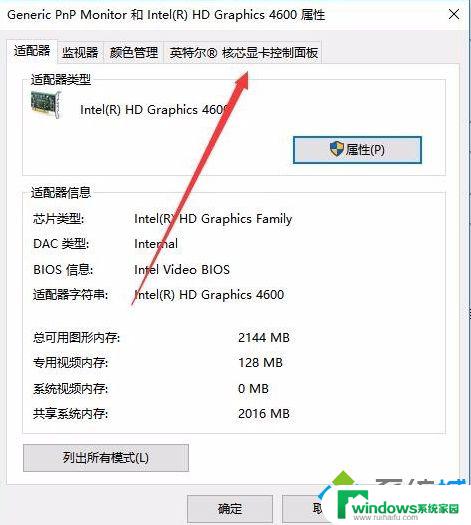
5、在打开的窗口中点击“图形属性”按钮即可。
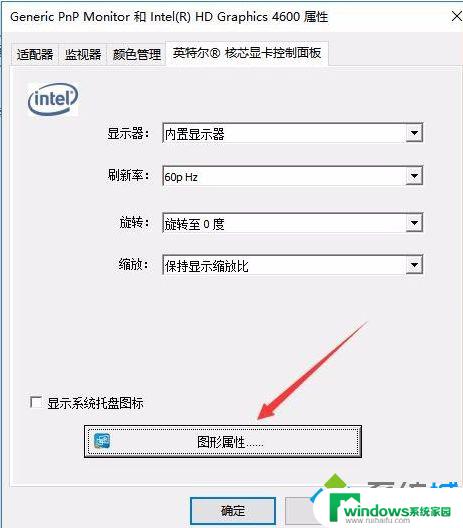
6、这时就可以打开显示的控制面板窗口,点击窗口的“显示器”图标。

7、在打开的显示器控制面板窗口中,点击左侧边栏的“颜色设置”菜单项。
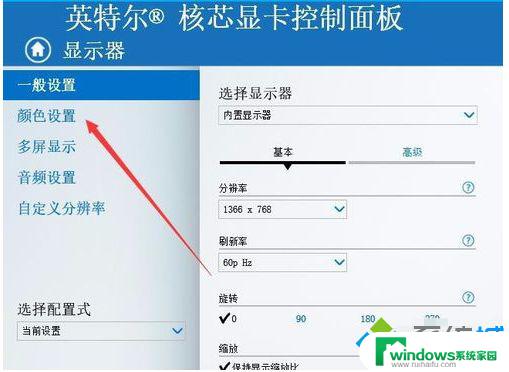
8、在右侧窗口中就可以看到一个亮度调整的滑块了,通过拖动滑块即可方便的调整显示器的亮度了。
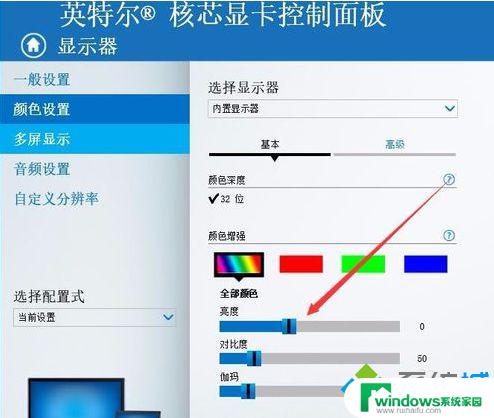
以上就是 Win10 系统亮度调节的全部内容,如果遇到此类问题,你可以依照本文提供的步骤进行解决,操作简单快捷,一步到位。